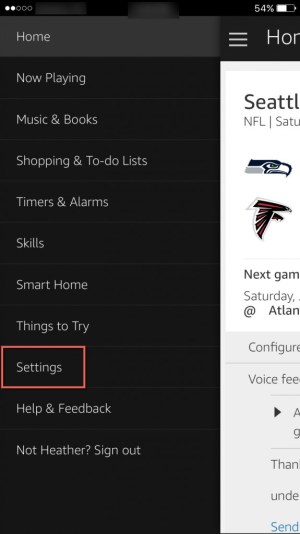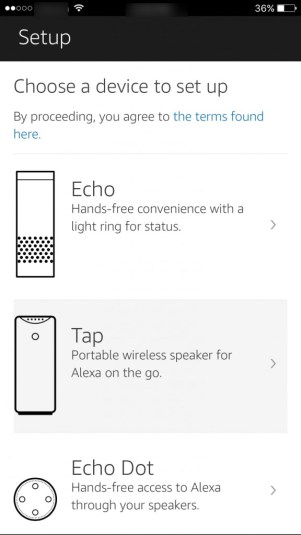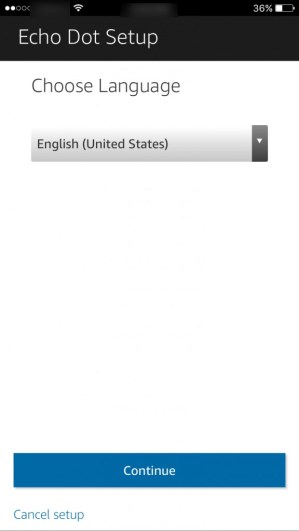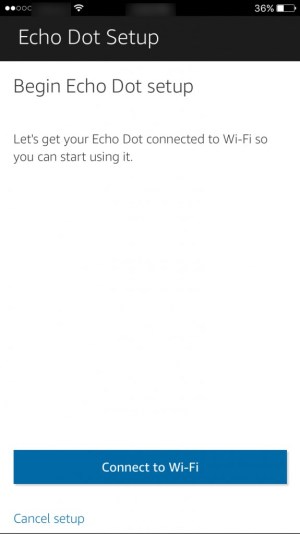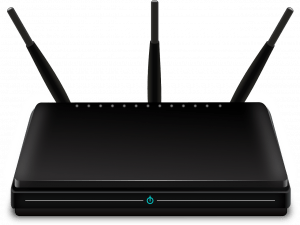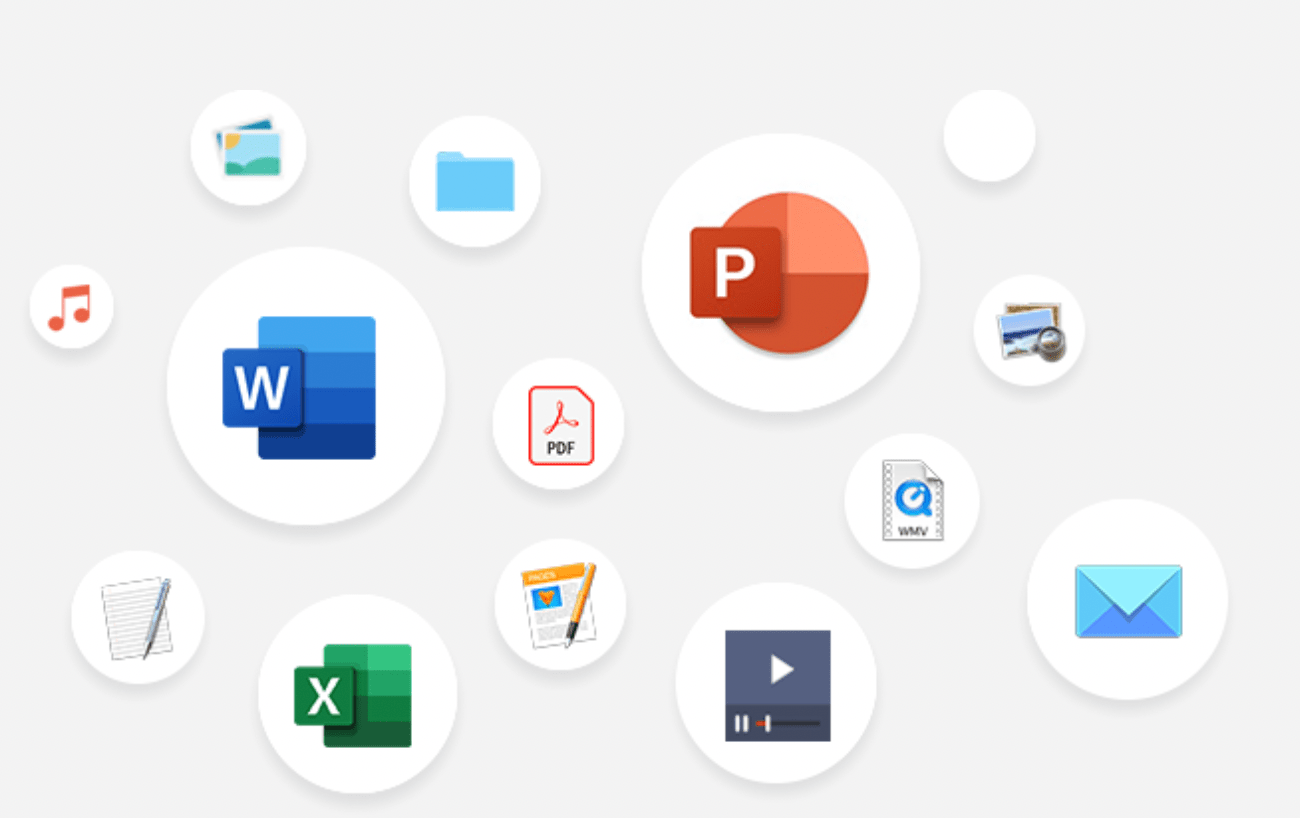Amazon Echoは、何千もの異なる用途を持つ驚くべきコンパクトなデバイスです。しかし、Wi-Fiに接続されていない新しいものがある場合、またはEchoが単にWi-Fiへの接続を停止した場合、それは突然事実上役に立たなくなります。
![AmazonEchoがWi-Fiに接続しない[クイックフィックス]](http://pics.bullstreetlabs.com/wp-content/uploads/internet/2477/txltssbm20.jpg)
インターネット接続が機能していないと、Amazon Echoは話したり、コマンドを処理したり、メディアをストリーミングしたりすることはできません。
多くの場合、Amazon Echoの問題の解決策は、Amazon Echo自体の問題ではなく、インターネット接続の問題のトラブルシューティングと解決にあります。
真新しいエコーの設定
新しいエコーを受け取ったばかりの場合、最初にやりたいことは、それをWi-Fi接続に接続して、楽しむことができるようにすることです。購入したい場合は、Amazonで入手できます。
Amazon Echoは完全にインターネットに依存して正しく機能するため、インターネット接続またはWiFiがEchoが正しく機能しないかどうかを確認する場所になることを期待してください。
開始する前に、Echoが接続されていることを確認してください。完全に充電されていない可能性があり、セットアッププロセス中にEchoが停止しないようにする必要があります。先に進む前に、エコーの上部にあるライトリングがオレンジ色に変わるまで待ちます。
これは最も一般的な問題の1つであるため、デバイスが電源に完全に接続されていることを確認することは、トラブルシューティングリストの一番上にあります。
次に、WiFiに接続し、接続の問題をトラブルシューティングする手順を実行します。
- スマートフォンまたはタブレットでAlexaアプリケーションを開き、Echoをワイヤレスネットワークに接続します。
- Alexaアプリのホーム画面で、左上隅にある3本の水平線をタップします。次に、「設定」をタップします。
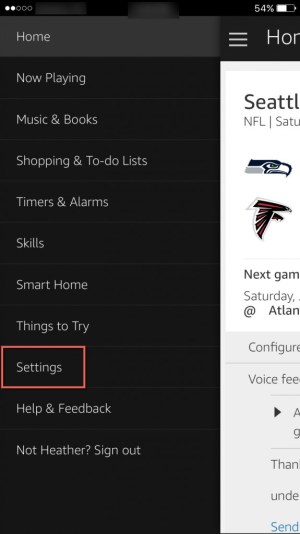
- 次に、「Alexaデバイス」の下の「新しいデバイスをセットアップする」をタップします。 Wi-Fiに接続しているEchoデバイス(Echo、Tap、またはDot)を選択します。
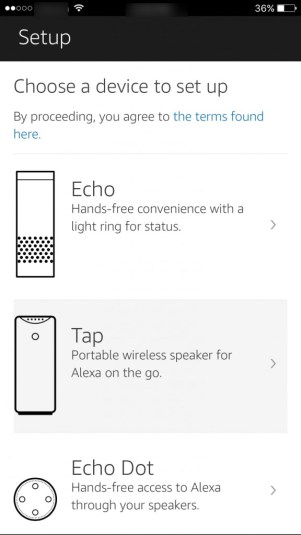
- 次に、言語を選択して、青い[続行]ボタンをタップします。
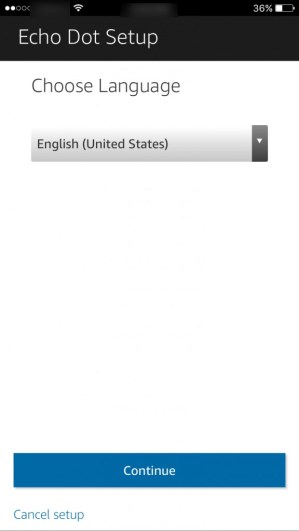
- 次の画面で、Echoデバイスのセットアップを行い、青い[Wi-Fiに接続]ボタンをクリックします。エコーは準備ができたときに通知し、その上部にオレンジ色の光の輪も表示されます。
- しばらく経ってもエコーライトがオレンジ色に変わらない場合は、エコーの「アクション」ボタン(ドット)を数秒間押し続けます。ライトがオレンジ色に変わったら放し、アプリで「続行」をタップします。
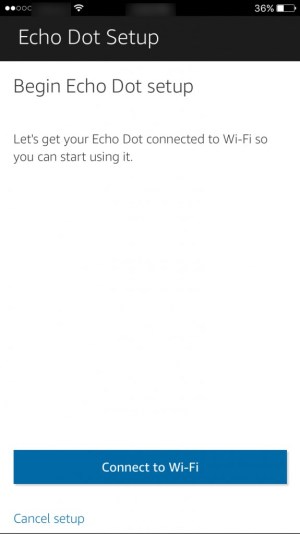
- Echoを接続する目的のWi-Fiネットワークを選択します。次に、そのネットワークのパスワードを入力します。
これで、Amazon EchoがWi-Fiネットワークに接続し、接続が成功したときに音声で通知するはずです。これでオンラインになり、準備が整いました。
Alexaがインターネットに接続できない場合はどうすればよいですか?
最初に確認する必要があるのは、モバイルデバイスが使用するWi-Fiネットワークに正しく接続されていることです。スマートフォンの[設定]に移動するか、スマートフォンのコントロールセンターにあるWi-Fiボタンを長押しして、Wi-Fiオプションを開きます。正しく接続されていることを確認し、Alexaアプリを介してEchoデバイスを再接続してみてください。
接続に失敗した場合は、パスワードを正しく入力したことを確認してください。パスワードは非表示になっているため、文字の1つを間違えやすいです。
以下のトラブルシューティングのヒントを試す前に、パスワードを再接続して再入力してみてください。もちろん、CAP LOCKキーが使用されていないことを確認してください。すべての大文字が、パスワードを何度も入力ミスする最大の理由である可能性が高いためです。
スマートフォンを機内モードにしてから、Wi-Fiに再接続することもできます。スマートフォンのAlexaアプリはWi-Fiに依存してEchoを適切に設定しているため、スマートフォンをWi-Fiに再接続すると問題がすぐに解決する場合があります。
Echo Dotで問題が発生した場合は、「AmazonDotエラー登録デバイスを修正する方法」を確認してください。
さらに、複数のワイヤレスネットワーク接続がある場合、最初のWi-Fi接続でそれでも試行が失敗する場合は、別のワイヤレスネットワーク接続に接続してみてください。
Echo DOTがWiFiに接続しないのはなぜですか?
初期設定を実行した後、Amazon Echoの上部にオレンジ色の光の輪が表示された場合は、インターネットに接続されていないということを伝えようとしています。

EchoがWiFiに接続している場合でも、ケーブルまたはDSLモデムとインターネット間の接続が機能していることを意味するわけではありません。
EchoはWiFiとの再接続を試み、WiFiはインターネットとの再接続を試みますが、失敗する可能性があります。
Amazon Echoとインターネット間のWi-Fi接続を回復するには、接続を再確立する必要があります。
Alexaアプリを使用してEchoデバイスをセットアップしているため、スマートフォンがWi-Fiに接続されていない場合、Alexaデバイスはどこに接続すればよいかわからないことに注意してください。 Wi-Fiがオンになっていて、スマートフォンに接続されていることを確認します。
Amazon Echoおよびワイヤレス接続でこれらの問題を引き起こした可能性があるのは何ですか?以下では、考えられる問題と、それらを修正する簡単な方法について説明します。
エコー接続の問題に対するその他の可能な修正
Echoがインターネットに接続されていないか、Wi-Fiに接続されていない場合。 WiFi接続はEchoとモデムまたはルーターの間にあり、インターネット接続はモデムとインターネットの間にあります。
再接続するまで、次の手順を順番に実行してください。
- ルーターが接続され、インターネットに接続されていることを確認してください。 Wi-Fiに接続して、別のデバイスからインターネットにアクセスできますか?そうでない場合、問題はルーターまたはモデムのいずれかにあります。両方のデバイスのプラグを抜き、15秒待ってから、再び差し込みます。
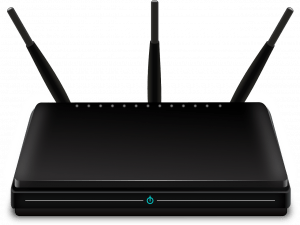
- それでもうまくいかない場合は、Echoで同じことを試してください。電源ボタンを使用して完全にオフにし、15秒待ってから、再びオンにします。少し待って、インターネットに自動的に再接続するかどうかを確認してください。
- まだ接続がありませんか?イライラしないでください– Echoを最初にセットアップしたときに、ワイヤレスパスワードをAmazonアカウントに保存している可能性があります。最近Wi-Fiパスワードを変更した場合、Echoは接続できなくなります。 Alexaアプリを開いてパスワードを更新するだけで、自動的に再接続されます。
- デュアルバンドモデムを使用している場合は、2つのWi-Fiネットワークが設定されている可能性があります。 2つの周波数は、さまざまな用途に最適化されています。 5GHzの周波数はより安定した接続を提供し、2.4GHzの周波数は遠くにあるデバイスに適しています。他のネットワークに切り替えて、Echoが接続するかどうかを確認してください。
- ルーターがデバイスをブロックしていないことを確認してください。多くのルーターは、セキュリティ上の理由から新しいデバイスの参加を許可しません。ルーターにログインし、Echoに参加する権限があることを確認してください。
- それはまだ機能していませんか?エコーの位置を変えてみてください。まず、信号を妨害する可能性のあるワイヤレスデバイスから離します。次に、干渉を避けるために、家具の上など、上に移動します。最後に、Echoがワイヤレスルーターから遠すぎる(30フィート以内が理想的)か、信号が特に強くない家の一部にある可能性があります。 Echoをワイヤレスルーターのすぐ隣など、より適切な場所に移動してみてください。ヒント:または、ワイヤレスエクステンダーを入手してルーターの範囲を拡大することもできます。
Alexaを工場出荷時のデフォルトにリセットするにはどうすればよいですか?
他のすべてが失敗した場合、AmazonEchoを工場出荷時の設定にリセットできます。それは多くの問題を解決するので、技術的な問題を修正するための実証済みの真の方法である理由があります。
工場出荷時のデフォルトにリセットするプロセスは、第1世代と第2世代のエコーで異なります。
第1世代のエコーの場合は、次の手順を使用してリセットします。
- ペーパークリップなどの薄いアイテムを使用して、デバイスの下部にあるリセットボタンを押し続けます。エコー上部のライトリングがオレンジ色に変わり、次に青色に変わります。
- ボタンを離すと、ライトが消えてからオレンジ色になります。次に、上記のプロセスに従って、Wi-Fi接続を最初からセットアップします。
第2世代のエコーの場合は、次の手順を使用してリセットします。
- デバイスの「音量小」ボタンと「マイクオフ」ボタンを押し続けます。ライトは約20秒間オレンジ色に変わり、その後青色に変わります。
- ボタンを離すと、ライトが消えてからオレンジ色になります。次に、上記のプロセスに従って、Wi-Fi接続を最初からセットアップします。
また、第3世代のEchoの場合は、次の手順を使用してリセットします。
- を長押しします アクション ボタンを約30秒間、またはライトリングがオレンジ色に点滅するまでボタンを押してからオフにします。
- 次に、ライトリングが再びオンになるのを待ってから、青色に変わります。
- 最後に、ライトリングが再びオレンジ色に変わり、エコーがセットアップモードになります。
それでもAmazonEchoをwifiに接続するのに問題がある場合は、Amazonに連絡してさらにサポートを受けることができます。
よくある質問
Echoとの接続の問題は楽しいものではありません。 Alexaが適切に機能していないと、イライラするのは簡単です。このセクションでは、Echoデバイスを最大限に活用するのに役立つ質問を追加しました。
AmazonはEchoデバイスの保証を提供していますか?
Echoデバイスに問題があると仮定すると、Amazonは1年間の限定保証を提供します。まだ1年間の保証期間内である場合は、このWebサイトにアクセスして、請求の提出に関する詳細を確認できます。
Echoが再生モデルではなく、物理的な損傷がない限り、交換用デバイスの請求を行うことは問題にはなりません。
Echoがwifiに接続されているかどうかはどうすればわかりますか?
「アレクサ」またはウェイクワードを言うと、アレクサは青色に点灯して応答するはずです。オレンジ色または紫色のライトリングが表示されている場合、彼女はインターネット接続に関連している可能性のあるタスクの実行に問題があります。